Графичните карти на Nvidia са стандарт за Linuxзаради добрите собствени графични драйвери на компаниите. От всички останали GPU доставчици, Nvidia предоставя прилични (макар и със затворен код) графични драйвери, които позволяват на видеоигрите да работят доста добре в платформата.
И все пак понякога графичните процесори на Nvidia не са достатъчниLinux в сравнение с Windows, поради основната технология на Linux. За щастие, лесно е да заобиколите тези недостатъци на производителността, като овърклокирате хардуера.
Има няколко начина за овърклок с графики на Nvidiaкарти на Linux, но най-лесният начин да го направите с малко проблеми е като инсталирате графичния инструмент GreenWithEnvy, тъй като той позволява на потребителите да използват лесен графичен интерфейс за предоставяне на информация и овърклок на графичните карти на Nvidia.
ВНИМАНИЕ: не се опитвайте да овърклоквате вашата графична карта Nvidia, освен ако не сте сигурни, че имате захранване, което може да се справи с допълнителните разходи. За да научите за вашата консумация на енергия и какъв е чертежът на запасите, избройте компонентите си в този калкулатор на PSU.
Инсталирайте GreenWithEnvy
Има няколко начина за инсталиране на GreenWithEnvyПриложение за овърклок на Nvidia в Linux. Според разработчика предпочитаният начин да накарате приложението да работи е чрез Flatpak. Причината за Flatpak е, че софтуерът идва готов за стартиране, без да е необходимо да компилирате нищо.
Преди да разгледаме как да инсталираме приложението GreenWithEnvy по този начин, важно е да поговорим за изпълнението на Flatpak, защото без него инсталирането и стартирането на тази програма не е възможно.
Изпълнението на Flatpak е много лесно да се инсталира наповечето популярни Linux дистрибуции. За да продължите, отворете прозорец на терминала. След това щракнете върху това ръководство тук, за да научите как да накарате всичко да работи.
След като инсталацията на Flatpak приключи, е безопасно да инсталирате приложението GreenWithEnvy на вашата Linux система, като въведете следните команди в прозореца на терминала.

flatpak remote-add --if-not-exists flathub https://flathub.org/repo/flathub.flatpakrepo
flatpak install flathub com.leinardi.gwe
Други начини за инсталиране на GreenWithEnvy
Не можете да използвате Flatpak и трябва да използватеПриложение GreenWithEnvy на вашата система? За щастие за вас, разработчикът прави доста лесно да инсталирате програмата на голямо разнообразие от Linux дистрибуции, като я компилира от източник.
Компилирането на програми от източник в Linux започва отинсталиране на всички файлове на зависимост, необходими за изграждането на софтуера без никакви грешки. За да задействате тези зависимости, стартирайте терминален прозорец и въведете командите, които съответстват на операционната система, която използвате в момента.
Ubuntu
sudo apt install git meson python3-pip libcairo2-dev libgirepository1.0-dev libglib2.0-dev libdazzle-1.0-dev gir1.2-gtksource-3.0 gir1.2-appindicator3-0.1 python3-gi-cairo appstream-util
Debian
sudo apt-get install git meson python3-pip libcairo2-dev libgirepository1.0-dev libglib2.0-dev libdazzle-1.0-dev gir1.2-gtksource-3.0 gir1.2-appindicator3-0.1 python3-gi-cairo appstream-util
Arch Linux
В Arch Linux няма нужда да се справяте с инсталирането на зависимости ръчно за GreenWithEnvy. Вместо това изградете и инсталирайте пакета AUR в терминал с командите по-долу.
sudo pacman -S git base-devel git clone https://github.com/trizen/trizencd trizenmakepkg -sritrizen -S gwe
Fedora
sudo dnf install desktop-file-utils git gobject-introspection-devel gtk3-devel libappstream-glib libdazzle libnotify meson python3-cairocffi python3-devel python3-pip redhat-rpm-config
OpenSUSE
За съжаление, разработчикът не очертава зависимостите, които да инсталира за OpenSUSE. Опитайте да използвате зависимостите на Fedora по-горе, тъй като те са подобни. Или, ако те не работят, се придържайте към изданието Flatpak.
Със съответните зависимости, изградете и инсталирайте GreenWithEnvy от изходния код, като използвате следните терминални команди.
git clone --recurse-submodules -j4 https://gitlab.com/leinardi/gwe.git cd gwe git checkout release pip3 install -r requirements.txt meson . build --prefix /usr ninja -v -C build ninja -v -C build install
И накрая, инсталирайте пакета Nvidia-xconfig на вашата система и след това го използвайте, за да настроите вашия GPU в режим на овърклок.
Ubuntu
Ако приемем, че използвате най-новите драйвери за графични процесори на Nvidia в Ubuntu, то NVIDIA-xconfig приложението трябва да бъде инсталирано.
Debian
sudo apt-get install nvidia-xconfig
Arch Linux
Най- NVIDIA-xconfig пакетът идва с драйверите по подразбиране на Nvidia на Arch, така че няма нужда да го инсталирате като отделен пакет.
Fedora
sudo dnf install nvidia-xconfig
OpenSUSE
Пакетът nvidia-xconfig е включен в драйверите на OpenSUSE Nvidia.
sudo nvidia-xconfig --cool-bits=12
Овърклок с GreenWithEnvy
Овърклокът на графична карта е сложно нещо. Най-общо казано, най-добре е да правите ощипвания на малки стъпки. За най-добри резултати следвайте заедно с ръководството и не се отклонявайте, освен ако не сте експерт!
За да стартирате овърклока, стартирайте GreenWithEnvyна вашия Linux компютър. След като приложението е отворено, погледнете температурата на картата. Гледайте статистиката за малко, за да се уверите, че тя не преминава „СЛЕДНА ТЕМПА“ или „ЗАКЛЮЧЕНА ТЕМПА“.
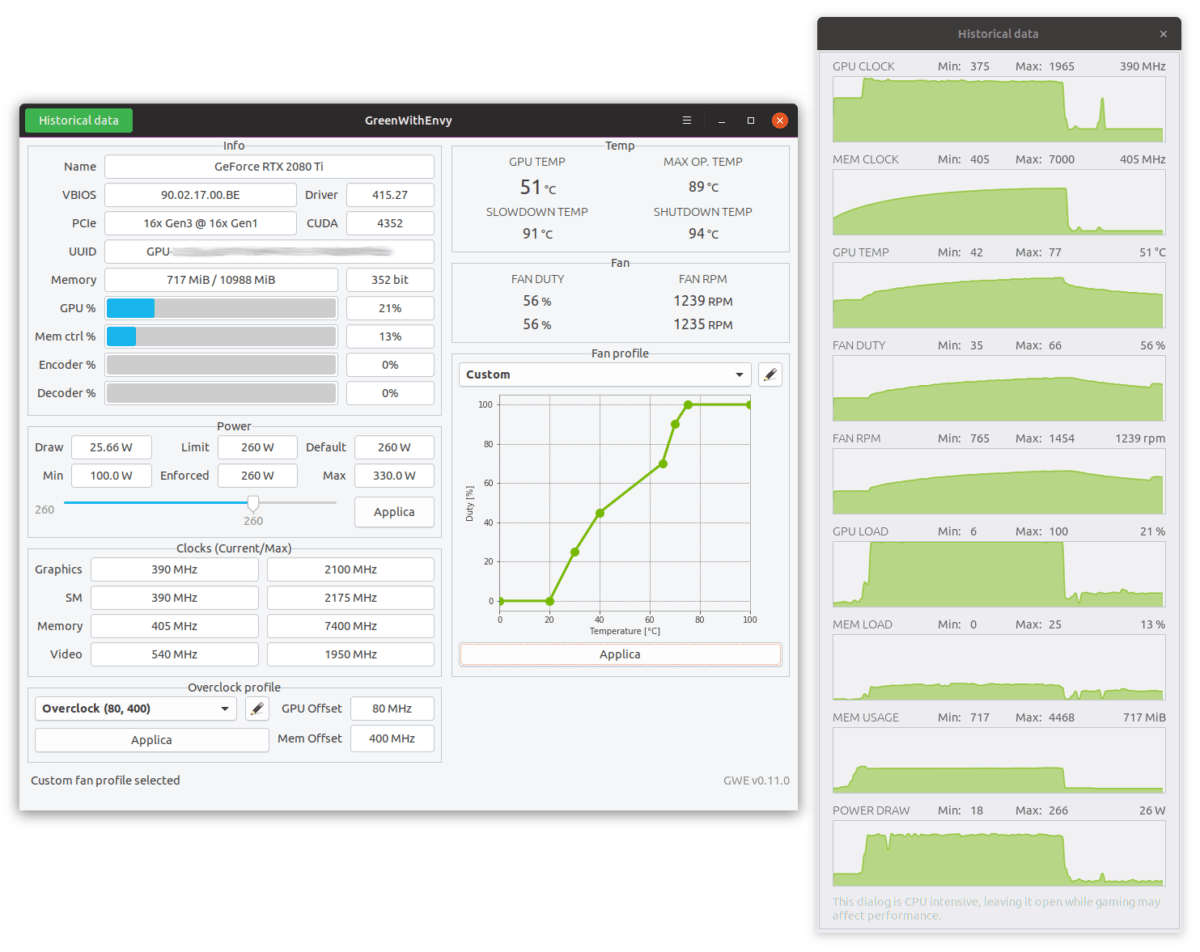
Ако приемем, че температурите са добри, преминете къмраздел "Захранване" След това използвайте мишката, за да плъзнете плъзгача нагоре с около 5% и кликнете върху бутона „прилага“. Например, ако мощността ви е настроена на 120, преместете я на 125.
Използвайте компютъра си за малко и направете нещографично интензивен като гледане на HD видео или пускане на видео игра и преценете дали всичко работи стабилно. Ако не продължават проблемите, не се колебайте да увеличите мощността с още 5-10%.
Върнете овърклока
Недоволни от овърклок? Отворете приложението GreenWithEnvy на вашия десктоп Linux и намерете секцията „Power“. След това погледнете плъзгача и го върнете по подразбиране.
Забележка: не сте сигурни какво е по подразбиране? Това е вертикалната линия на плъзгача.
След като върнете захранването до подразбиране на плъзгача, щракнете върху „Приложи“, за да потвърдите промените.








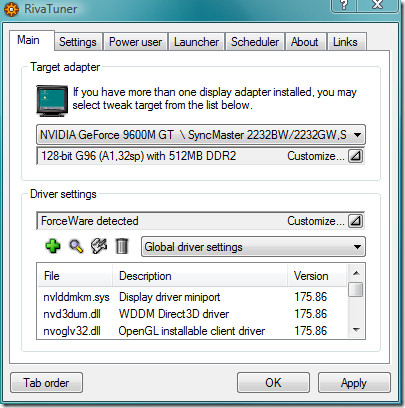




Коментари